象限图可对数据分类进行直观展示;使用水平和垂直分割线将图表区域划分成四个象限,而且每个象限呈现对应的数据。通常情况下,象限图呈现目的在于直接展示数据划分区域,因此数据散点需要带标签值。象限图在科学研究中,常见为IPA分析(Importance-PerformanceAnalysis)研究时使用,即分析期望与实际感知间的gap差异情况。
SPSSAU提供水平X轴和垂直Y轴线的设置,如果不设置则默认为X轴或Y轴对应的平均值;除此之外,用户还可结合实际情况对X轴或者Y轴对应的最值(最小或最大)进行设置,满足个性化需求;如果需要对数据点加入标签,可放入标签项对应标题。
象限图案例
-
1、背景
针对三亚旅游的满意度情况研究,共分为12个维度项进行分析,分别收集得到用户的期望打分情况和实际感知满意度打分情况。当前希望使用IPA分析即使用象限图形式直观展示用户期望与实际感知之间的gap情况,并且提供建议。数据结构如下:
维度 期望 实际感知 维度1 3.93 3.68 维度2 3.86 3.69 维度3 4.40 3.80 维度4 3.95 3.66 维度5 3.81 3.65 维度6 3.83 3.67 维度7 4.41 3.78 维度8 3.66 3.62 维度9 4.44 3.83 维度10 4.51 3.85 维度11 4.39 3.80 维度12 4.25 3.72 2、理论
象限图将数据区分在四个象限中,可直观展示数据的区域划分情况,针对不同的四个象限数据可提供对应的建议。在科学研究中,IPA分析即是使用象限图。通常情况下,象限图需要展示对应的标签值,即在点的旁边会有显示对应的文字;此时直接单独一列表述,类似本案例的数据格式情况。
3、操作
本案例使用象限图即IPA分析,去研究游客期望与实际感知的gap情况;X轴放期望情况,Y轴为真实感知;并且需要对散点加入标签值,SPSSAU操作截图如下:
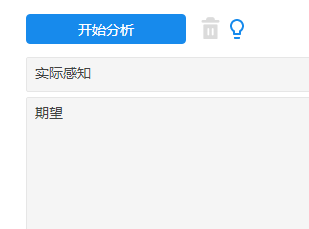
-
特别提示
-
X框仅针对放一个标题,以及标签项为可选,如果不选中则对应的散点数据不会显示标签值。
4、SPSSAU输出结果
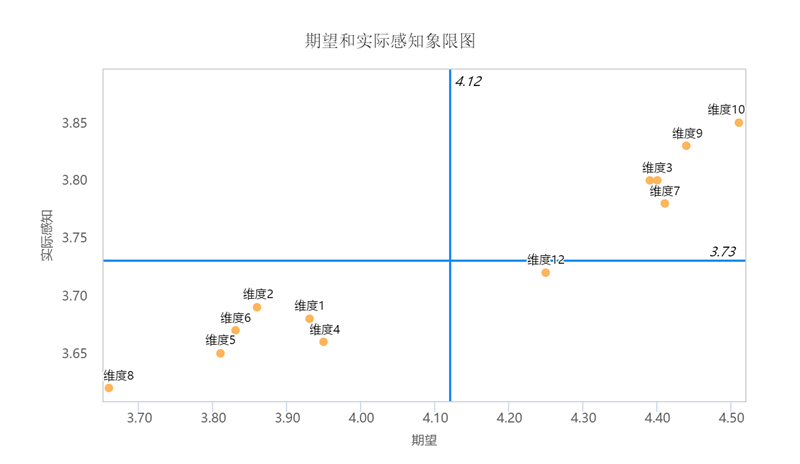
上图为输出结果情况,上图显示,大部分维度均在第一象限或者第三象限。维度12在第四象限。第一象限意味着期望高并且实际感知也很高;第三象限意味着期望较低同时实际感知也较低;整体上说明用户的期望与实际感知情况比较吻合,用户期望高的维度被满足,期望较低的维度也对应着相同的满意度。
第四象限意味着期望高但实际感知较低,对应维度12即为此种情况;意味着维度12在消费者心里有着较高的期望,但实际感知却与预期有着较大的落差,因此维度12需要特别关注,以提升消费者的满意度。
SPSSAU默认会以放置项的平均值作为X轴或者Y轴的交叉点值。如果希望进行设置,比如X轴希望以4作为交叉点,Y轴希望以3.8作为交叉点,此时可进行对应设置如下:
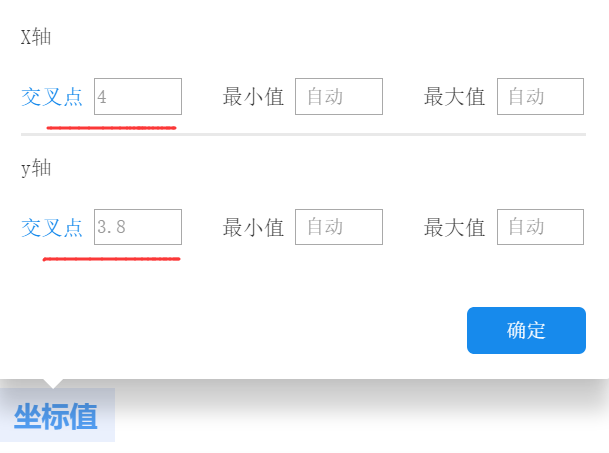
最终得到下图,横坐标X以4.0作为分界点,纵坐标Y以3.8作为分界点。
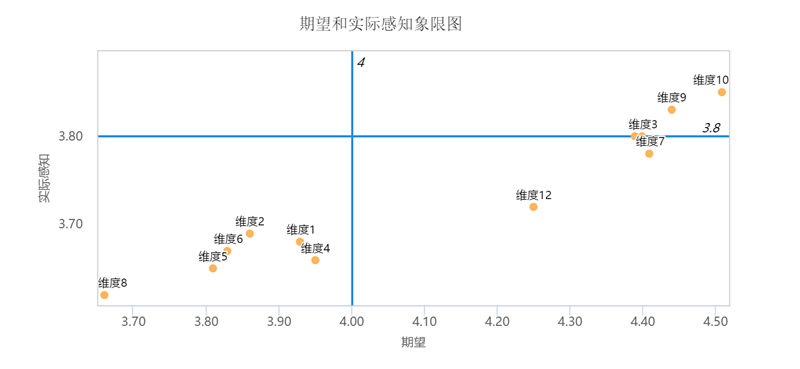
如果数据中没有放置标签项,则可能会显示如下图效果:
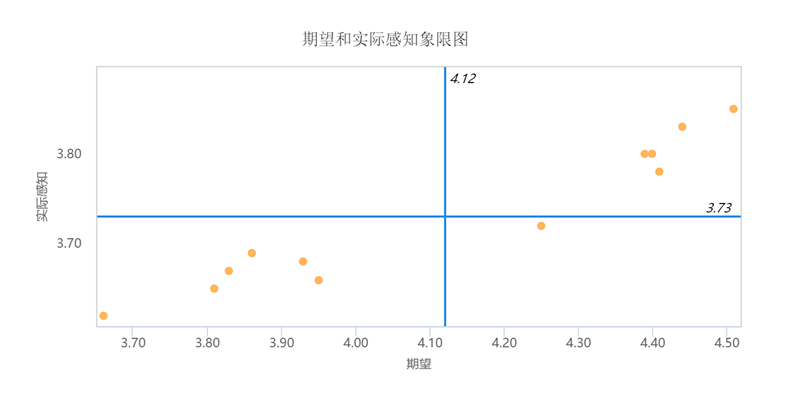
5、文字分析
具体文字分析例子如下:
针对三亚旅游的满意度情况研究,共分为12个维度项进行分析,分别收集得到用户的期望打分情况和实际感知满意度打分情况。使用IPA分析即使用象限图形式直观展示用户期望与实际感知之间的gap情况。
从象限图可以看到:第一象限意味着期望高并且实际感知也很高;第三象限意味着期望较低同时实际感知也较低;整体上说明用户的期望与实际感知情况比较吻合,用户期望高的维度被满足,期望较低的维度也对应着相同的满意度。
第四象限意味着期望高但实际感知较低,对应维度12即为此种情况;意味着维度12在消费者心里有着较高的期望,但实际感知却与预期有着较大的落差,因此维度12需要特别关注,以提升消费者的满意度。
6、剖析
象限图分析在于将散点划分在几个象限区域中,通常情况下需要展示“标签”,需要提前设置好,同时如果需要对坐标轴的交叉点设置,也或者最大值或者最小值进行设置;则直接在SPSSAU输出象限图处进行设置即可。
疑难解惑
-
象限图标签如何展示成文字而非数字?
-
如果象限图的标签出现数字,但希望为文字,可使用数据处理->数据标签功能进行标识数字代表的意义,然后再分析即可。
-
象限图最多展示1000个数据点?
-
象限图时,SPSSAU默认最多展示1000个数据点,如果超过1000个数据点,默认仅展示前1000个数据点。
-
SPSSAU进行象限图中出现小数点?
-
如果象限图中出现小数点,可选使用‘数据处理→数据标签’功能,设置好标签后再分析即可。
